5. 如何录入、修改、删除消耗品信息
- 进入后台管理页面 ,点击后台设置,再进入商品管理

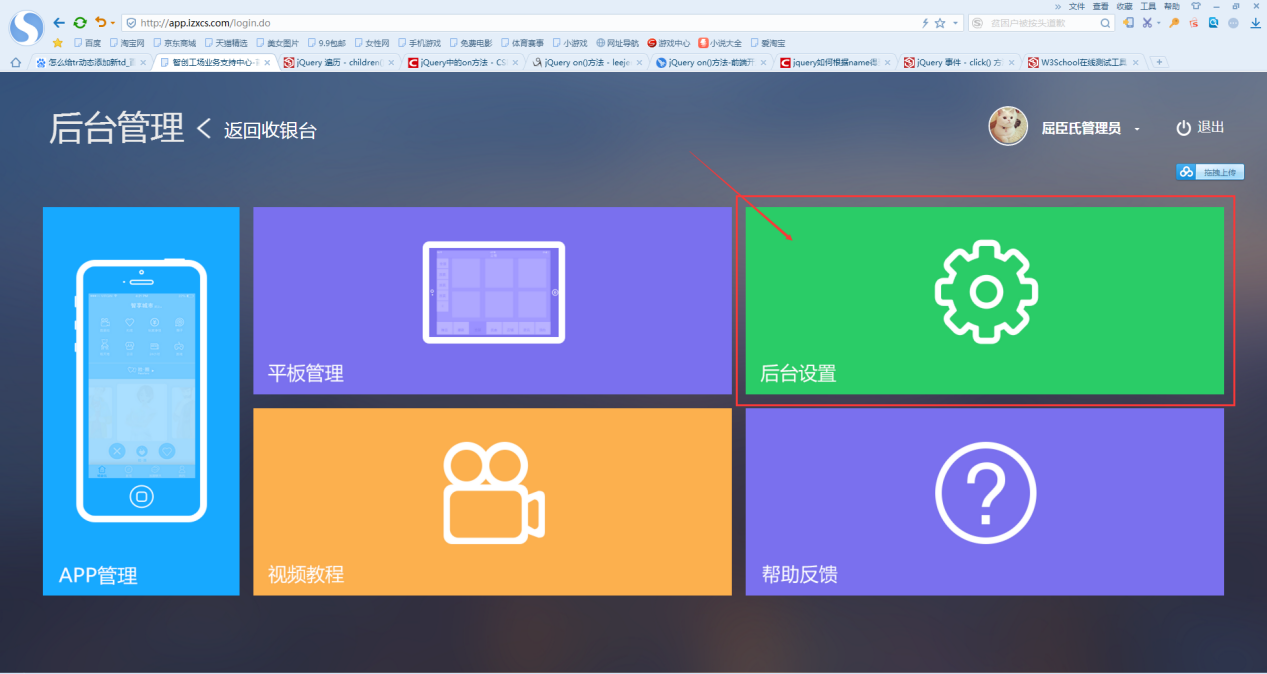
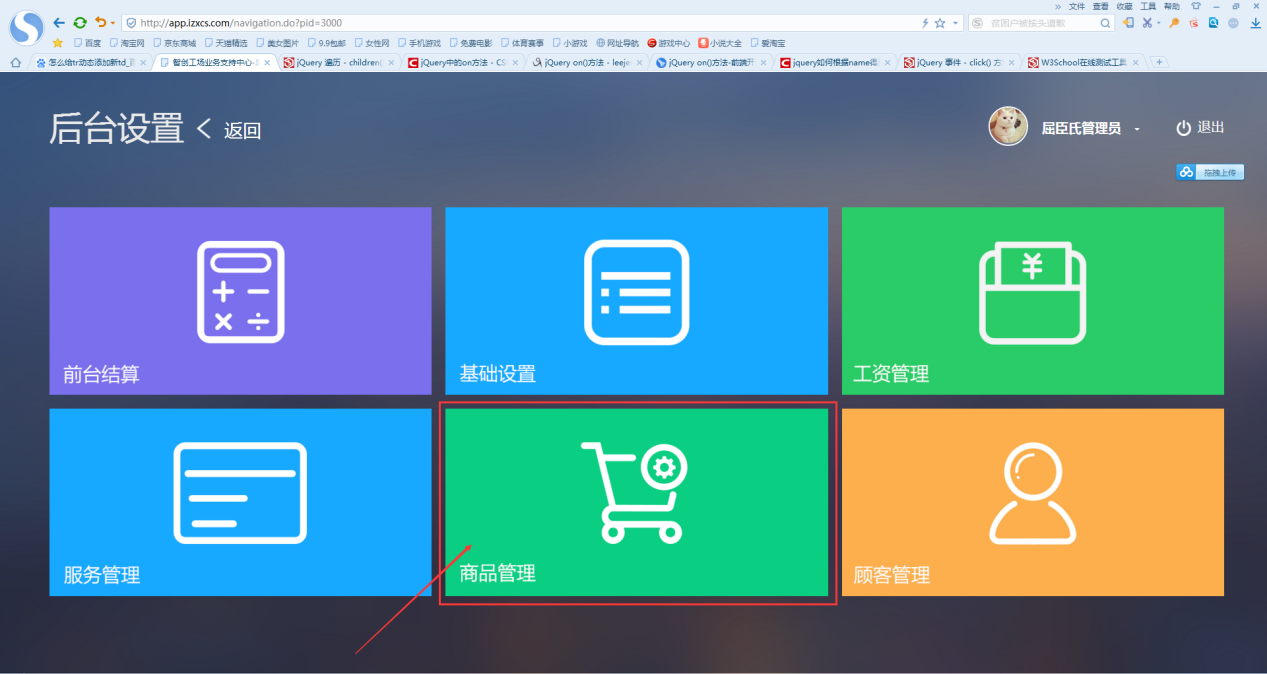
- 左侧导航选择商品维护,进入商品维护界面
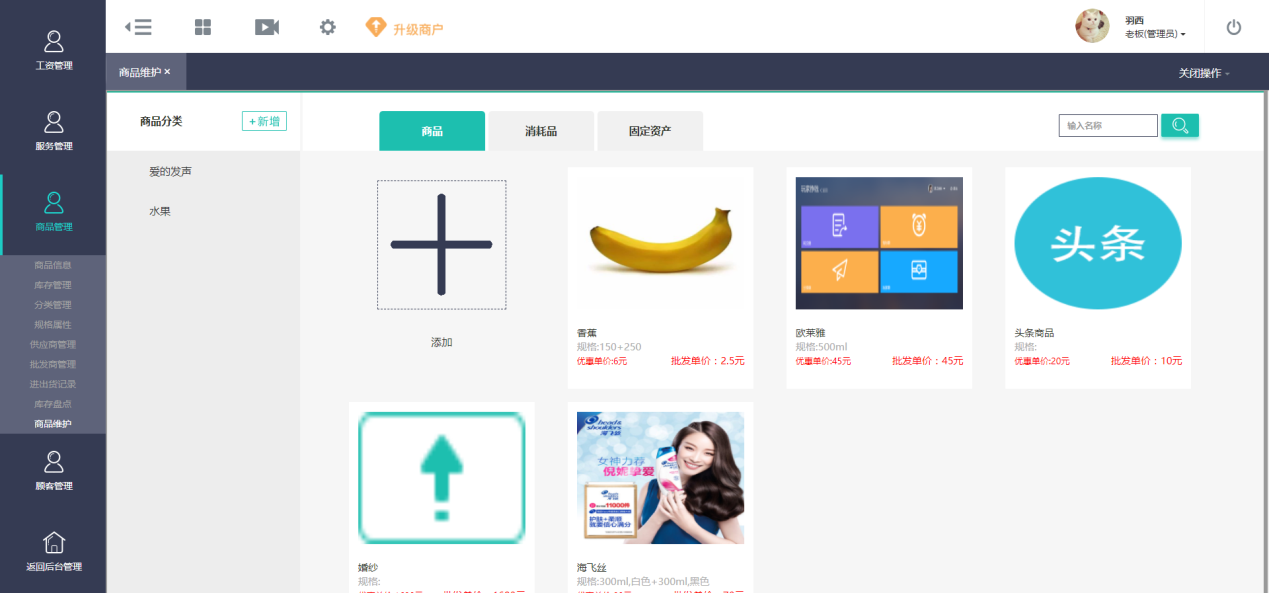
-
商品默认包含三个大类: 商品、消耗品、固定资产。其中“消耗品”大类指的是不在前台进行销售,且库存会经常发生变动的品类。
- 在这里请选择“消耗品”大类,对“消耗品”大类进行维护

- 左侧栏显示了” 消耗品”大类下的子类别. 通过点击子类别查看该子类别下的所有消耗品信息. 还可以在这里添加, 修改, 删除子类别.
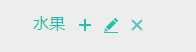
- 如果要录入新的消耗品信息,请首先选择左侧栏的某个子分类, 再点击右栏的”添加”按钮,将会弹出新增消耗品的弹窗页面。请按照页面提示逐项填写。
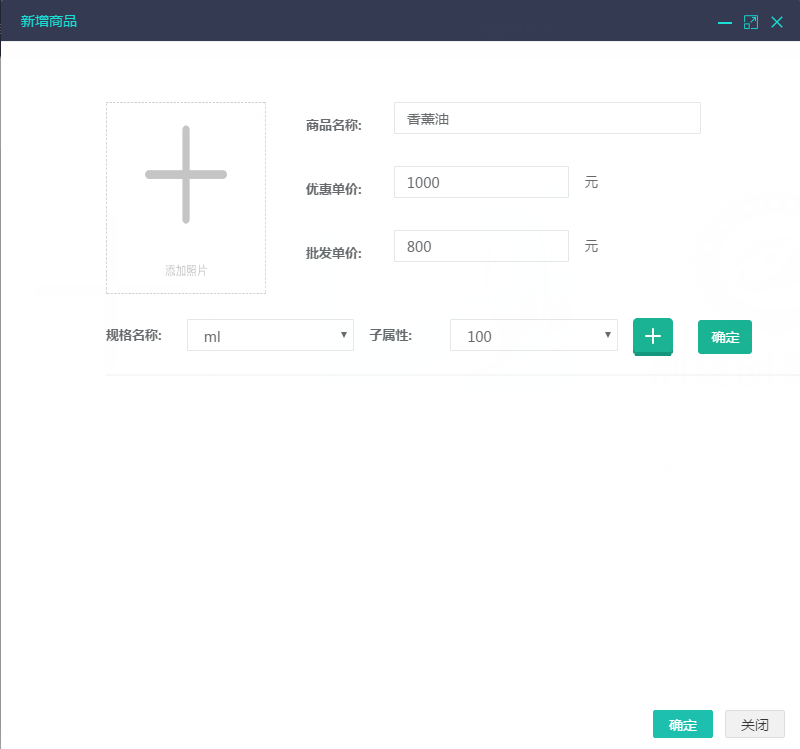
如果某样消耗品同时具有多种规格,那么请点击规格后面的“+”,增加规格
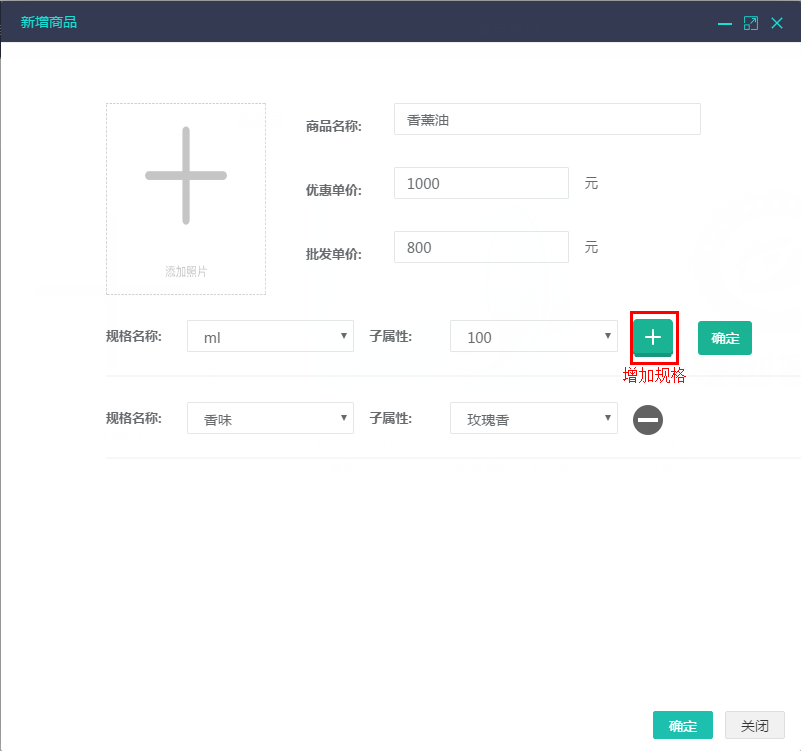
- 选择好规格以后,点击 + 号后面的确定,将该消耗品的该规格信息添加到下方区域。
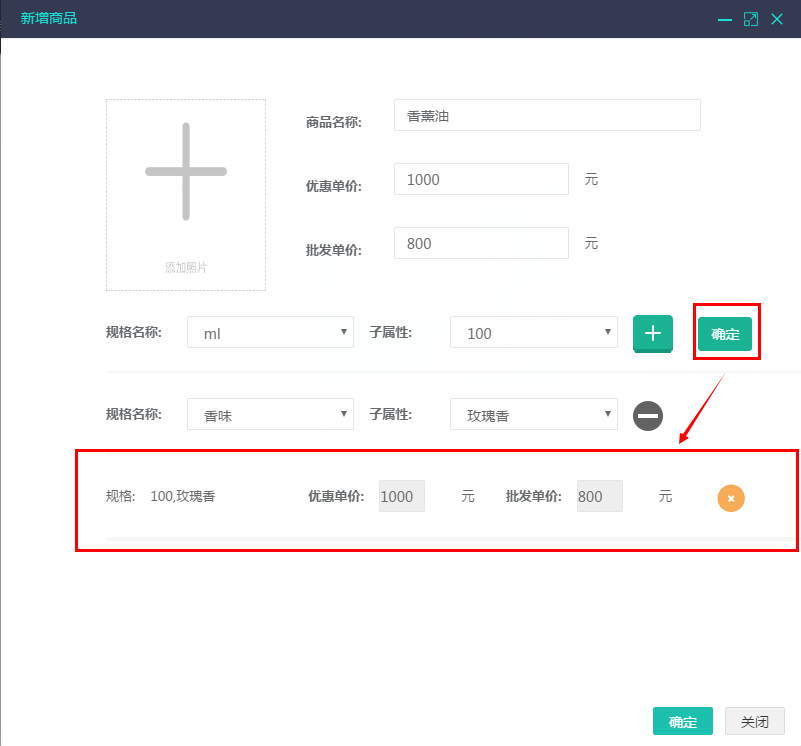
- 重复第7步,将该消耗品的所有规格信息全部添加到下放区域。然后点击下方的确定,进行保存。
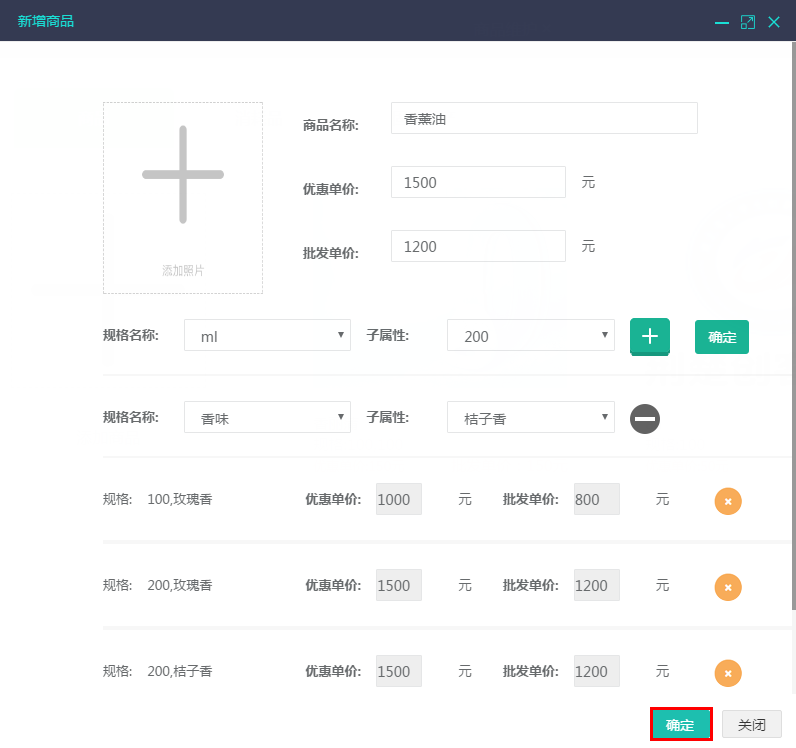
- 如果想要修改某种消耗品信息,请在消耗品列表里点击该消耗品图片, 会弹出修改消耗品信息的弹窗页面。完成修改后,请点击下方的确定进行保存。
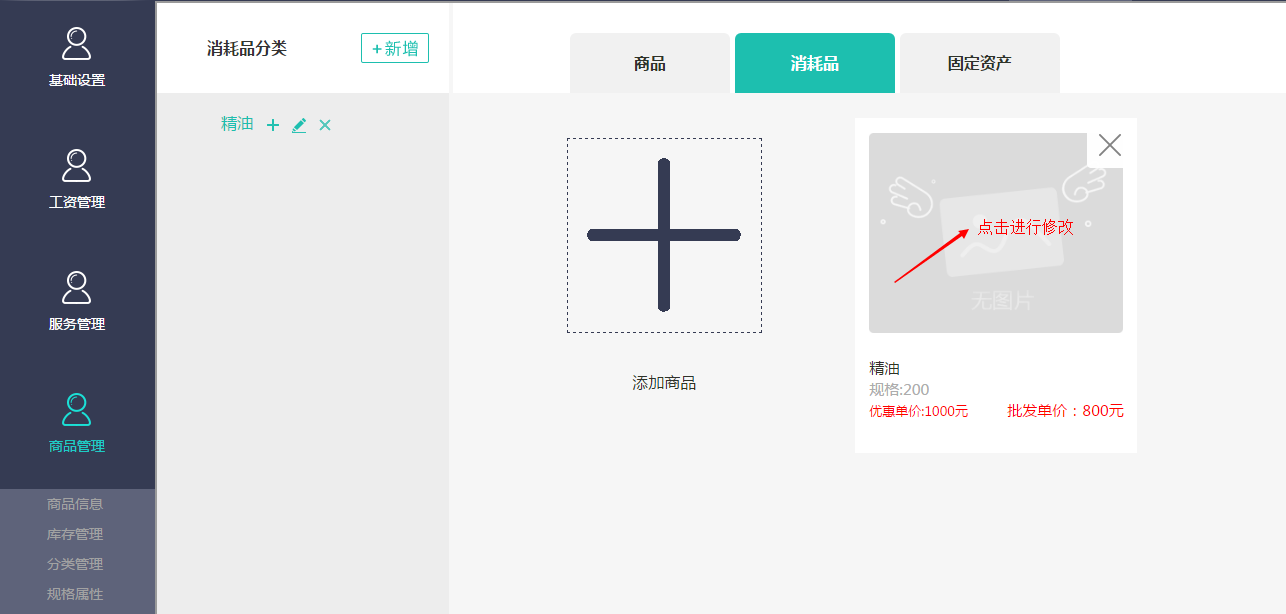
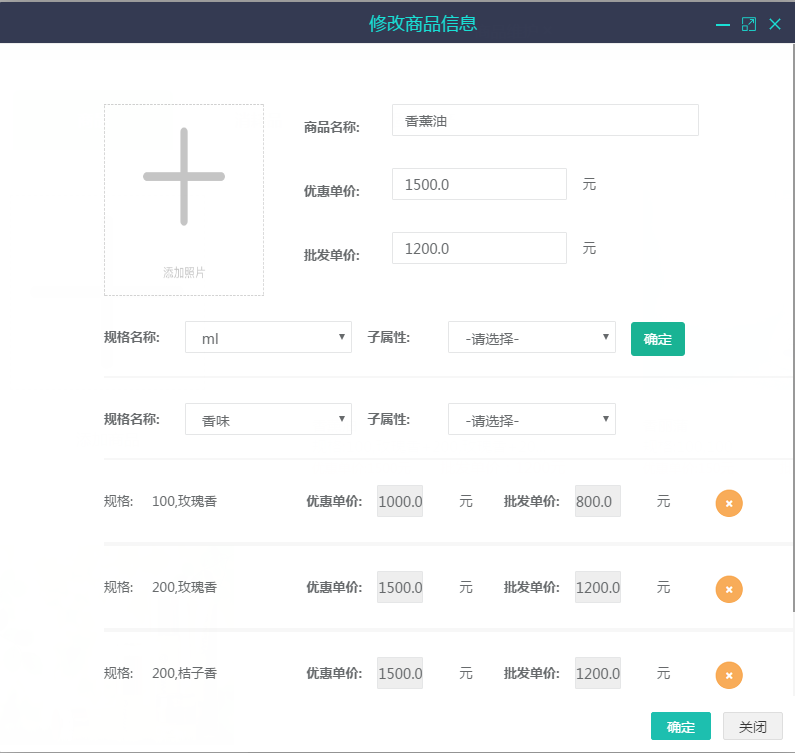
- 如果想要删除某种消耗品信息,请在消耗品列表, 将鼠标指针移动到消耗品项目上,点击右上角出现的”X”按钮,并选择”确定”按钮, 删除该商品。要注意的是,库存数量大于0的消耗品,您不能删除该消耗品信息。
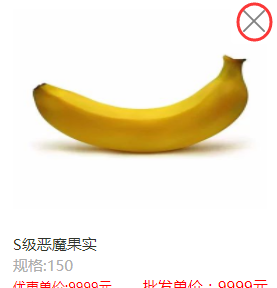
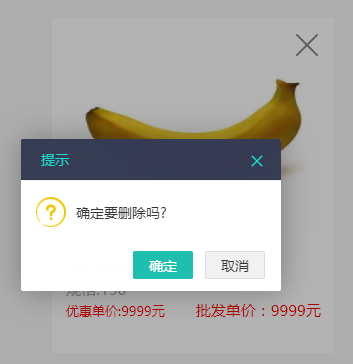
 智创工场
智创工场
